كيفية مسح أو تعطيل قائمة المستندات الحديثة في Microsoft Word
نشرت: 2025-08-30بالنسبة للعديد من المستخدمين ، تقدم قائمة المستندات الحديثة لـ Microsoft Word طريقة ملائمة للوصول بسرعة إلى الملفات التي تعمل في مجال العمل. ومع ذلك ، في المواقف التي تهم الخصوصية-مثل استخدام جهاز كمبيوتر مشترك أو إخفاء المستندات المتعلقة بالعمل-يمكن أن تصبح هذه الميزة مسؤولية أكثر من الفائدة. لحسن الحظ ، تتيح Microsoft Word للمستخدمين مسح قائمة المستندات الحديثة وتعطيلها. توفر هذه المقالة تعليمات شاملة حول كيفية إدارة هذه الميزة عبر إصدارات مختلفة من Microsoft Word.
لماذا واضحة أو تعطيل الوثائق الحديثة؟
تم العثور على قائمة المستندات الحديثة في علامة التبويب "الملف" وتعرض تاريخًا من المستندات التي تم فتحها مسبقًا. على الرغم من أنها مفيدة للإنتاجية ، إلا أن هناك عدة أسباب قد يرغب المرء في مسحها أو تعطيلها:
- مخاوف الخصوصية:أنت لا تريد الوصول إلى المستندات السرية أو الشخصية.
- التخلص من:تفضل واجهة نظيفة بدون قائمة طويلة من الملفات.
- سياسة الأمان:تفرض مؤسستك تتبع استخدام الملفات المحدودة.
سيساعدك فهم دافعك على الاختيار بين تعطيل القائمة بشكل دائم أو مجرد مسحها من وقت لآخر.
كيفية مسح المستندات الحديثة في Microsoft Word
إن تطهير المستندات الحديثة أمر واضح ومباشر ويمكن القيام به في بضع ثوان. إليك كيفية القيام بذلك في إصدارات Microsoft Word المختلفة:
Microsoft Word 365 / 2019/2013/2013
- افتح Microsoft Word.
- انقر فوق علامة التبويب "File"في الزاوية العلوية اليسرى.
- حدد"فتح"من الشريط الجانبي الأيسر. ستظهر قائمة الوثائق الحديثة.
- انقر بزر الماوس الأيمن على أي اسم مستند.
- انقر فوق"مسح المستندات غير المحصنة"لإزالة جميع المستندات باستثناء الموارد المثبتة.
ملاحظة:إذا كنت ترغب ببساطة في إزالة عنصر واحد ، فما عليك سوى النقر بزر الماوس الأيمن واختر"إزالة من القائمة".
Microsoft Word 2010
- افتح الكلمة وانتقل إلى قائمة "الملف".
- انقر على"حديث".
- انقر بزر الماوس الأيمن على الإدخالات المطلوبة واختر"إزالة من القائمة".
- لمسح كل شيء ، اختر"خيارات المستندات الحديثة"في الأسفل وقم بتعيين الرقم على الصفر (الموضحة أدناه).
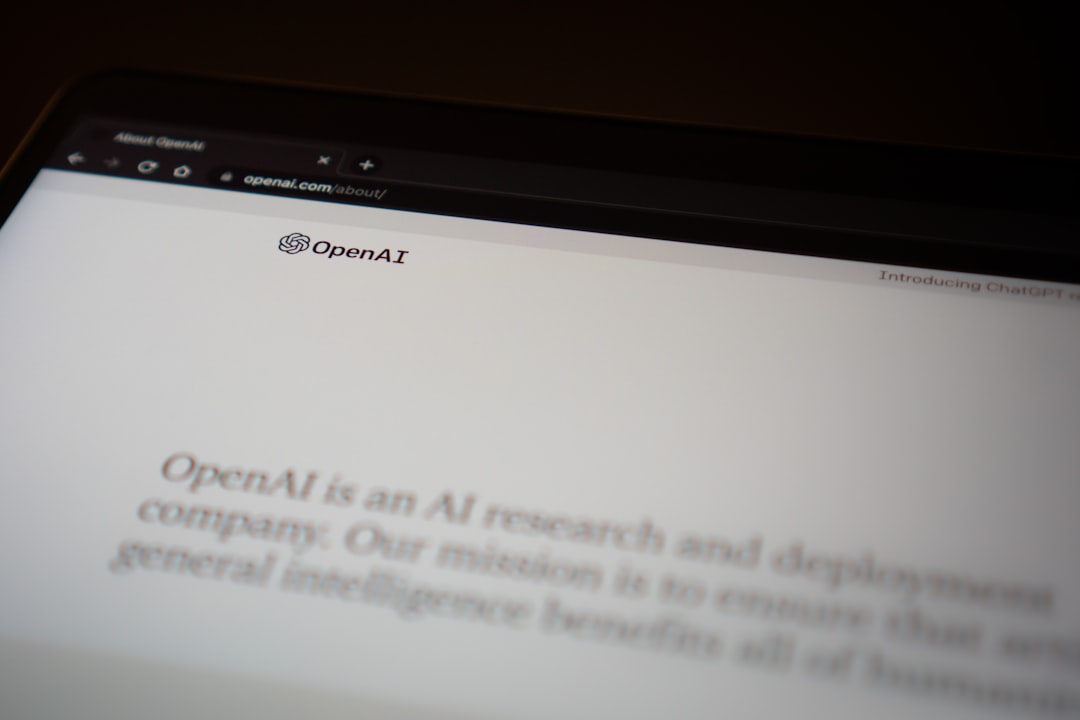
كيفية تعطيل ميزة المستندات الحديثة
إذا كان هدفك هو تعطيل قائمة المستندات الحديثة بشكل دائم ، فاتبع هذه الخطوات بناءً على إصدار Word الخاص بك. يضمن تعطيل هذه الميزة أن الكلمة لن تتبع أو تعرض الملفات التي تم فتحها مؤخرًا بعد الآن.
Microsoft Word 365 / 2019/2013/2013
- افتح Microsoft Word.
- انقر فوق علامة التبويب "الملف"وانتقل إلى"الخيارات"بالقرب من اليسار السفلي.
- في مربع الحوار Word Options ، انقر فوق"Advanced".
- قم بالتمرير لأسفل إلى القسم بعنوان "Display".
- حدد موقع الخط الذي يقول "إظهار هذا العدد من المستندات الحديثة".
- قم بتغيير القيمة من الافتراضي (على سبيل المثال ، 25) إلى 0.
- انقر فوق"موافق"لتطبيق التغييرات.
يخفي تقليل الرقم إلى الصفر قسم المستندات الحديثة بالكامل من وجهة نظرك.
Microsoft Word 2010 وما قبل
تتشابه العملية نسبيًا في الإصدارات القديمة:
- انقر على زر Office(في Word 2007) أو علامة تبويبالملف(في Word 2010).
- حددالخيارات→متقدمة.
- قم بالتمرير إلى قسمالعرضوتغيير"إظهار هذا العدد من المستندات الحديثة"إلى الصفر.
- انقر فوق"موافق"للتأكيد.
يؤدي هذا إلى تعطيل القائمة بشكل فعال ، ولكن يمكن عكسها عن طريق العودة إلى نفس الإعداد واختيار رقم أكبر من الصفر.

نصيحة: إدارة المستندات "المثبتة" بشكل منفصل
ضمن قائمة المستندات الحديثة ، يمكن "تثبيت بعض الملفات" ، مما يعني أنها لن تتم إزالتها حتى عند مسح القائمة. تتميز هذه المستندات برمز دبوس بجوار اسمها.
لإلغاء وضع وثيقة:
- افتح قسم "الملف" → "فتح".
- ابحث عن الوثيقة المثبتة.
- انقر فوق أيقونة دبوس بجانب المستند لإلغاء تحديدها.
إلغاء الدخل ضروري إذا كنت ترغب في إزالة كل السجلات تمامًا من القائمة.
المكافأة: استخدام محرر التسجيل
تحذير:الطريقة التالية هي للمستخدمين المتقدمين. دائما نسخ احتياطي للسجل قبل إجراء التغييرات.
يمكنك أيضًا تعطيل قائمة المستندات الحديثة على مستوى النظام باستخدام محرر سجل Windows:
- اضغط علىWindows Key + R، اكتب Regedit، وضغط على Enter.
- nagivate to:hkey_current_user \ software \ Microsoft \ Office \ xx.0 \ word \ Options(استبدل "xx.0" بإصدارك ، على سبيل المثال ، 16.0 لـ Word 2016).
- انقر بزر الماوس الأيمن في الجزء الأيمن واخترقيمة جديدة → dword (32 بت).
- اسمه:NorecentDocshistory.
- انقر نقرًا مزدوجًا فوقه وضبط القيمة على1.
- أعد تشغيل كلمة لتطبيق التغييرات.
يوفر هذا النهج طريقة أكثر دائمة لمنع Word من تتبع الملفات الحديثة ، وغالبًا ما تستخدم في بيئات الشركات أو متعددة المستخدمين.
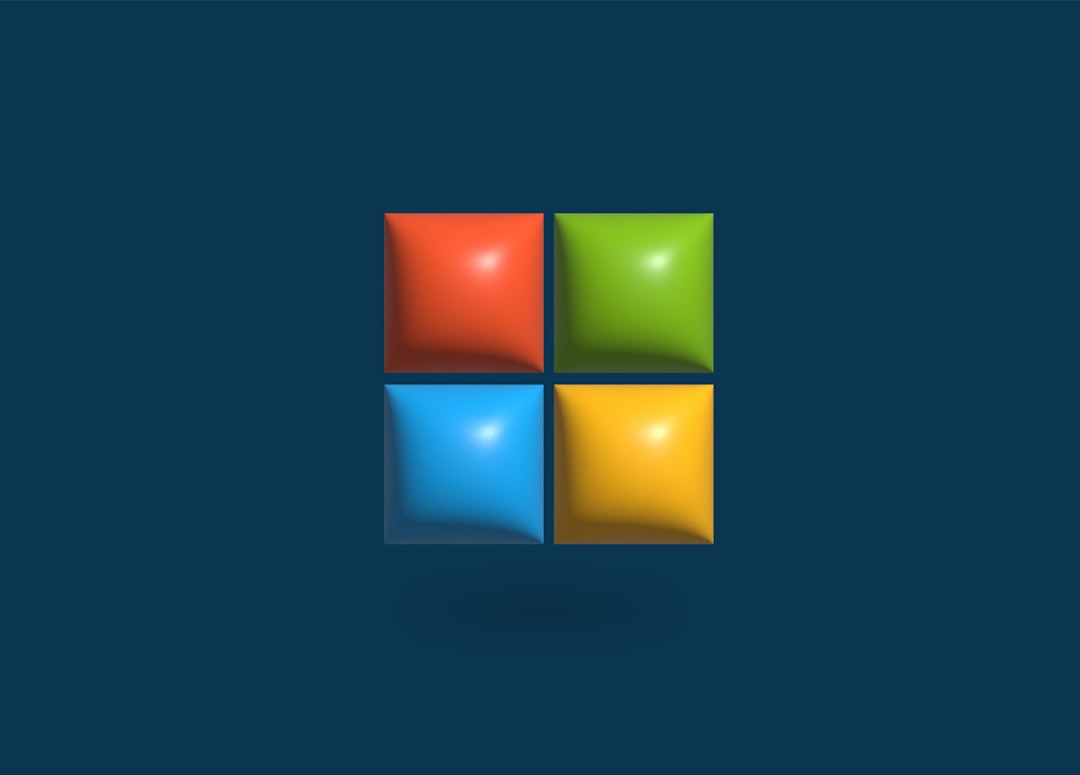
كيفية إعادة تمكين المستندات الحديثة
إذا كنت ترغب في إعادة راحة قائمة المستندات الحديثة ، فيمكنك القيام بذلك عن طريق اتباع نفس الخطوات المذكورة أعلاه وعودة الإعدادات:
- في خيارات الكلمات ، ضمن "Display" ، قم بتعيين عدد المستندات الحديثة على شيء آخر غير 0 (مثل 10 أو 25).
- في محرر التسجيل ، حذف إدخالNorecentDocshistoryأو تعيين قيمته على 0.
سيؤدي ذلك إلى استعادة قائمة المستندات الحديثة إلى سلوكها الافتراضي.
الأسئلة الشائعة: الأسئلة المتداولة
- س: هل تحذف المستندات الحديثة الملفات الفعلية؟
- ج: لا ، إنه يزيل روابط الاختصار فقط من داخل الكلمة. تبقى ملفاتك في موقعها الأصلي.
- س: هل يمكنني إزالة بعض الملفات بشكل انتقائي من قائمة المستندات الحديثة؟
- ج: نعم ، انقر بزر الماوس الأيمن على الملفات الفردية وحدد "إزالة من القائمة".
- س: هل هناك إعداد سياسة جماعية لتعطيل هذا العالم على مستوى العالم؟
- ج: نعم ، يمكن للمسؤولين استخدام محرر سياسة المجموعة لفرض تعطيل المستندات الحديثة في جميع طلبات المكاتب.
- س: كم عدد المستندات التي تحتفظ بها Word في القائمة افتراضيًا؟
- ج: عادة ما يعرض Word ما يصل إلى 25 مستندات حديثة بشكل افتراضي ، ولكن يمكن تغيير الرقم في الإعدادات.
- س: هل هناك أي فرق بين Word for Mac و Windows فيما يتعلق بهذه الميزة؟
- ج: نعم ، يحتوي Word for Mac على خيارات مختلفة قليلاً وقد لا تسمح بتخصيص أكبر قدر من الوصول إلى السجل ، ولكن لا يزال من الممكن مسح القائمة أو إخفاءها في تفضيلات MAC.
تعد إدارة قائمة المستندات الحديثة في Microsoft Word جانبًا مهمًا في الحفاظ على الخصوصية والتحكم في مساحة العمل الخاصة بك. سواء كنت تتطلع إلى مسح عدد قليل من العناصر أو تعطيل الميزة تمامًا ، فإن الخطوات المذكورة أعلاه ستوجهك خلال العملية بسهولة.
